Microsoft Teams に画像が表示されない? 直し方

Microsoft Teamsで画像が表示されない問題に悩んでいませんか?この記事では、画像が読み込まれない原因と10の解決策を詳しく解説します。インターネット接続の確認からキャッシュのクリアまで、効果的な方法を紹介します。

写真の顔をぼかすことは、ほとんどの場合、誰かのプライバシーを保護するためです。あなたが通行人から写真リリースフォームを受け取らなかったプロ/趣味の写真家であろうと、あなたのお母さんが単に写真に彼女の顔を入れたくなかったのであろうと、これを行う方法を知ることはあなたの後ろポケットに保つ価値のあるスキルです。というか、ダウンロードする価値のあるアプリです。
使用しているスマートフォンのモデルによっては、AndroidOSカメラは非常に多くのことを実行できます。ただし、顔をぼかすことはできず、不明瞭にすることしかできません。つまり、顔の上にステッカーを貼ることはできますが、従来の検閲ブラーを実現することはできません。このためには、サードパーティのアプリをダウンロードする必要があります。
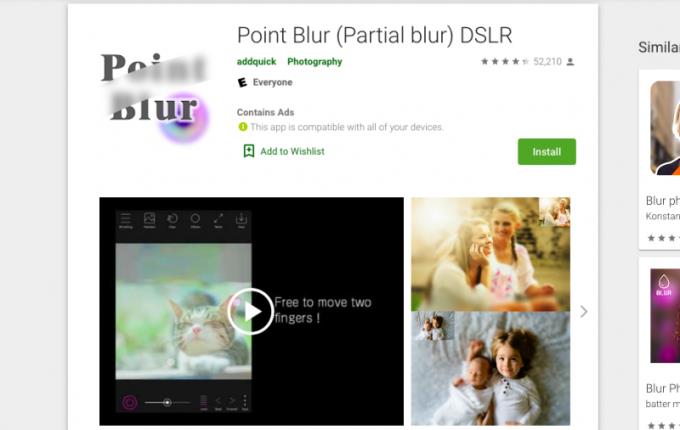
ポイントぼかし は、GooglePlayStoreから無料でダウンロードできます。写真に芸術的なぼかしを追加することを目的としていますが、この方法を適用して顔をぼかすことができます。ぼかしの強度とブラシサイズを選択することもできます。これにより、ぼやけた顔のプライバシーの側面が高まります。
アプリはあなたがカバーする必要がある領域を完全に制御することができます。指のストロークで、ぼかしツールを使用して目的の顔を越えることができます。さらに良いことに、ポイントブラーのタッチツールを使用すると、指が画面に触れた場所からレチクル(またはブラーを適用する円)を特定の距離に設定できます。このようにして、指で遮ることなく、ぼかしているものを確認できます。
顔を「塗りつぶす」と、従来のぼかし、モザイクぼかし(これにより領域がピクセル化されます)、または三角形のぼかしを選択できます。すべての設定でうまくいき、異なるスタイルのみが提供されます。
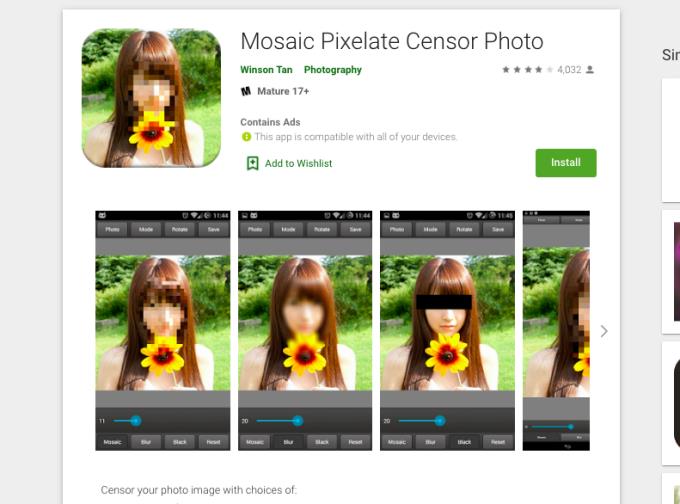
Google PlayStoreでの評価は星の半分ほど少なくなっていますが、 Mosaic Pixelate CensorPhoto はより簡単に使用できるフェイスブラーアプリのようです。
この必要最低限のアプリは、目の上に配置できるセンサーバーなど、4つの異なるスタイルで顔をぼかすことができます。Mosaic Pixelateは写真の高品質バージョンを自動的にアップロードするため、アプリの動作が遅い場合やスマートフォンがクラッシュした場合は、設定を調整してください。
このアプリで何ができるか推測できますか?それは正しい! ビデオと画像 をぼかすと、ビデオと画像をぼかすことができます!この特定の顔ぼかしアプリをダウンロードすることの利点は、一度に複数の写真をぼかすことができることです。また、ビデオの顔もぼやけます。従来の汚れやピクセル化ではなく、色でぼかしを選択することもできます。
アプリの最初のダウンロードは無料ですが、プレミアム機能のロックを解除するには、アプリ内購入を行う必要があります。ビデオフェイスブラーとオブジェクトトラッキングの学習曲線がありますが、それ以外は簡単に使用できます。
Signal は暗号化されたメッセージングアプリであり、新しい顔のぼかし機能を発表して以来、技術的な見出しになっています。AndroidとiOSの両方の電話のアップデートは、Black LivesMatter運動を取り巻く最近の頻繁な抗議に照らして行われます。これは、デモンストレーションに関係する人々のプライバシーを高め、イベント中に個人的な写真を保持する方法です。
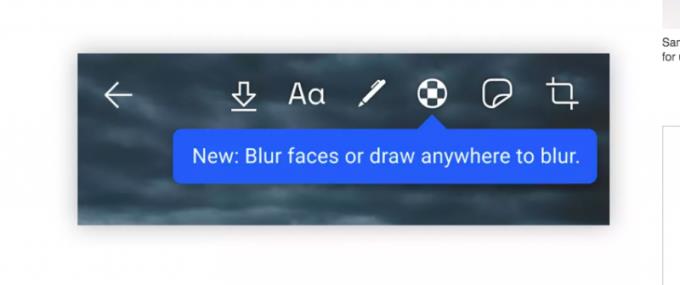
アップデートはまだ利用できませんが、顔のぼかし機能を覗いてみると、使いやすいことがわかります。写真を撮ったら、チェックの丸いアイコンをタップするだけで、ぼかしたい顔や写真の一部を手動でなぞることができます。Signalアプリは、この理由だけで他のメッセージングアプリの優れた代替手段です。それはプライバシーへのすでに強い献身に追加されます。
残念ながら、昨夜のパーティーで顔をぼかすことはその飲み物をあなたの手に隠すことはありませんが、それはあなたの写真にある程度の裁量を追加します。ぼかしたい顔の場合は、そもそも写真を投稿することを考え直してください。しかし、他の人の画像を投稿するときは、これを考慮してください。彼らの顔を露出すると、彼らは害を及ぼすでしょうか?
2020年はあなたの顔と他の人の顔をソーシャルメディアに隠す年です。これは特に抗議者に提案されます。誰でもオンラインであなたの画像にアクセスできます—あなたを怖がらせるためではありませんが、それは最近のインターネットの事実にすぎません。意図的に公開するつもりのない人のプライバシーを保護することは礼儀正しいだけです。
Microsoft Teamsで画像が表示されない問題に悩んでいませんか?この記事では、画像が読み込まれない原因と10の解決策を詳しく解説します。インターネット接続の確認からキャッシュのクリアまで、効果的な方法を紹介します。
RARファイルをZIPファイルに変換したいですか?RARファイルをZIP形式に変換する方法を学びましょう。
同じチームメンバーとの定期会議をMicrosoft Teamsでスケジュールする必要がありますか?Teamsで定期会議を設定する方法を学びましょう。
このステップバイステップのチュートリアルで、Adobe Readerのテキストやテキストフィールドのハイライト色を変更する方法を説明します。
このチュートリアルでは、Adobe Readerでデフォルトのズーム設定を変更する方法を説明します。
Microsoft Teamsで「接続できませんでした」というエラーが頻繁に表示されますか? この問題を解決するためのトラブルシューティングのヒントを試してください!
LastPassがサーバーに接続できない場合は、ローカルキャッシュをクリアし、パスワードマネージャーを更新し、ブラウザ拡張機能を無効にしてください。
Microsoft Teamsは現在、会議と通話をTVにネイティブでキャストすることをサポートしていませんが、スクリーンミラーリングアプリを使用できます。
OneDriveのエラーコード0x8004de88を修正する方法を発見し、クラウドストレージを再び動作させましょう。
Microsoft WordにChatGPTを統合する方法をお探しですか?このガイドでは、3つの簡単なステップでChatGPT for Wordアドインを使う方法を紹介します。






